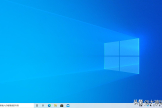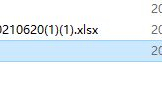让电脑桌面干净如新机(怎么把电脑桌面变干净)
“我的电脑桌面经常自动出现各种牛皮癣弹窗,一关还卡住了,是太旧性能太差了吗?“
不瞒大家说,其实我也曾经饱受煎熬!
并且一度觉得自己是个电脑白痴,连这么简单的问题都解决不了,设置半天以后小广告在桌面右下角缓缓出现的那一刻,我崩溃了。
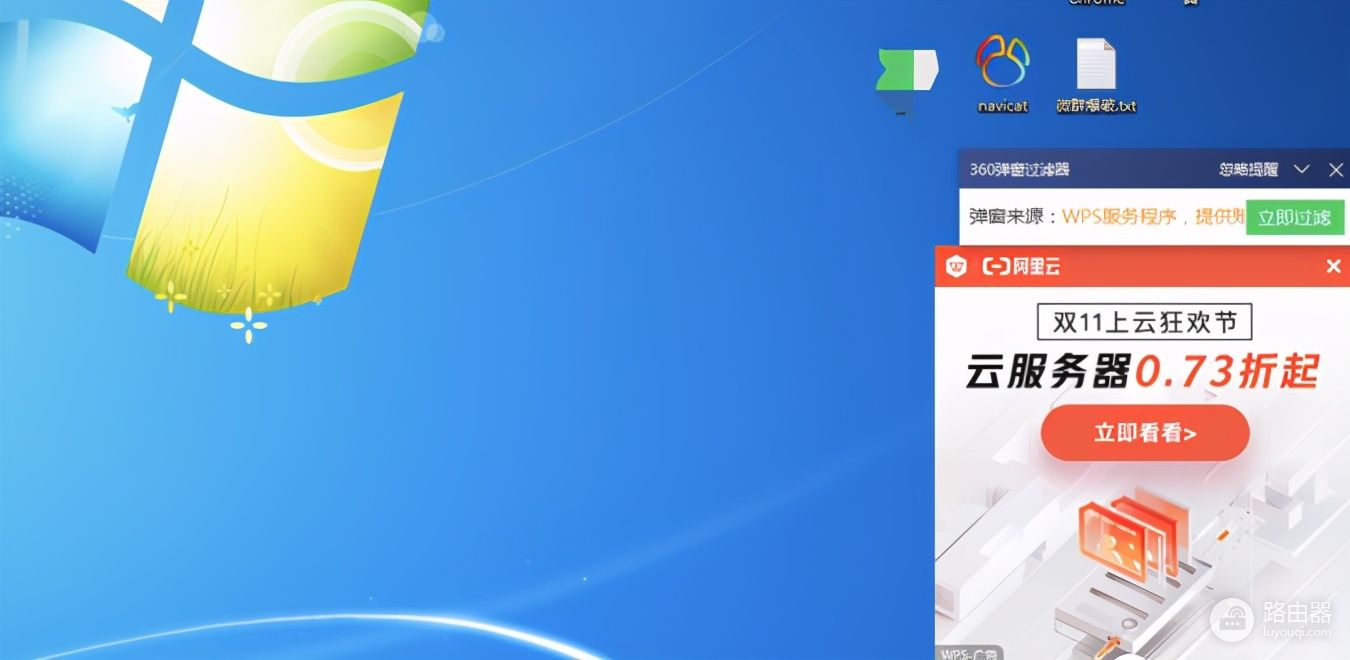
还有这样的:
在你最忙需要把握时间的时候,突然弹这么个玩意,然后电脑还卡死了......那瞬间绝对能让人想把显示器给砸了。
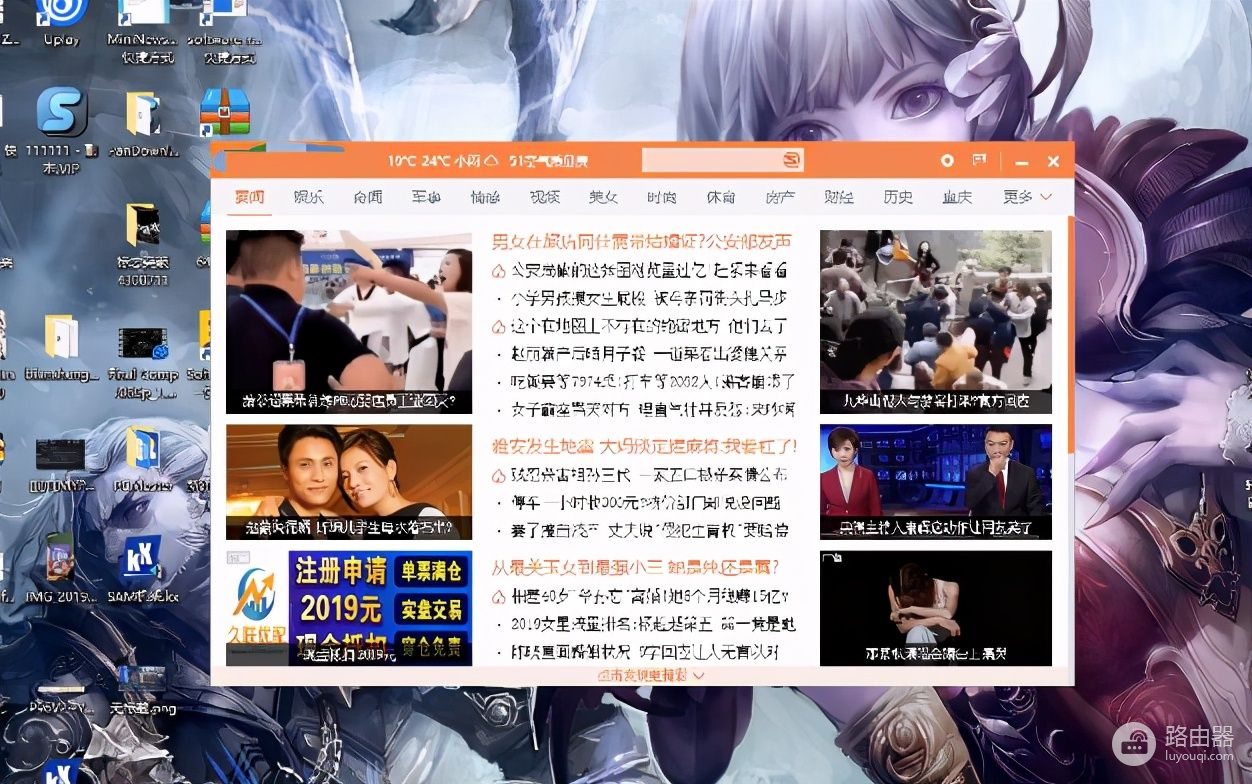
如果大家去搜索引擎找办法的话,一是建议你用某某电脑管家,那还是算了,电脑管家完全就是“贼喊抓贼”,它自己还各种弹窗呢。
二是需要一些“专业的操作”:找到弹窗程序所在目录,一步步找到原文件,然后一次性删除。例如我饱受某输入法的弹窗困扰,就这样找到源文件彻底删除。
但是太烦了有木有,光看教程我就退缩了。
幸好,还有更简单的方法,两分钟就能做好,还是微软出品,专治弹窗小广告。
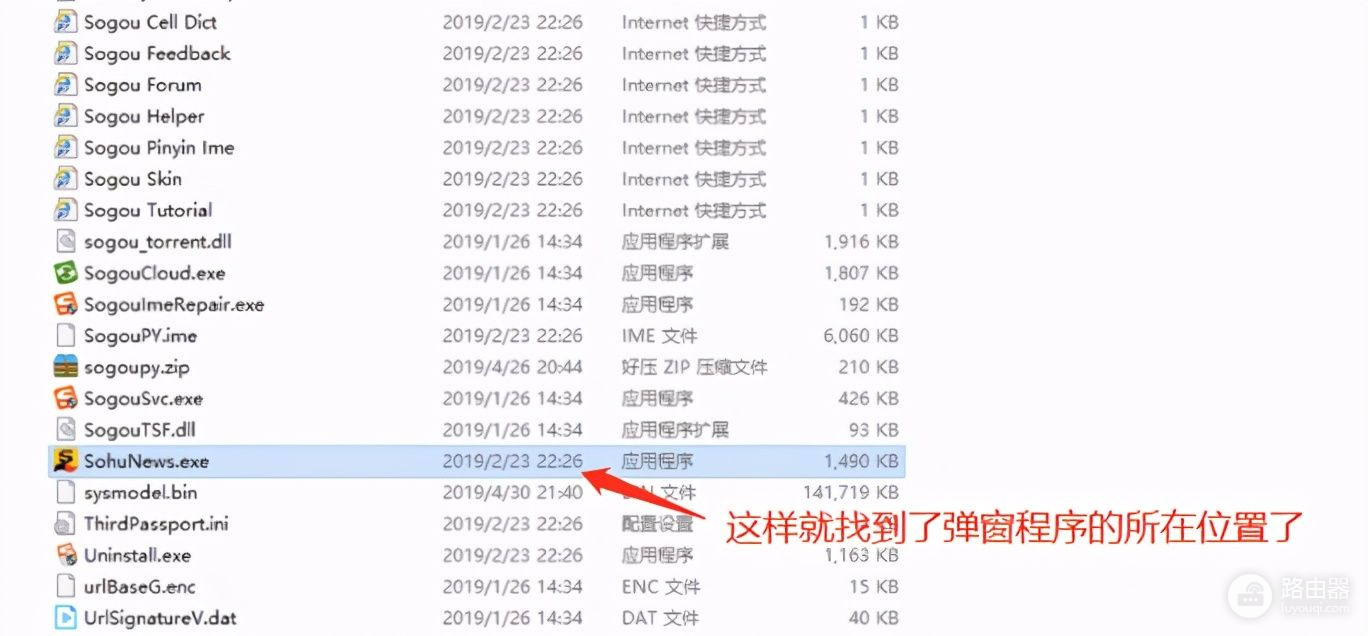
它叫 ProcessExplorer,一个 5M 大小的小程序,是微软官方出品。
非常轻量级,功能却很强大,也许微软的程序员都看不过去弹窗了吧。
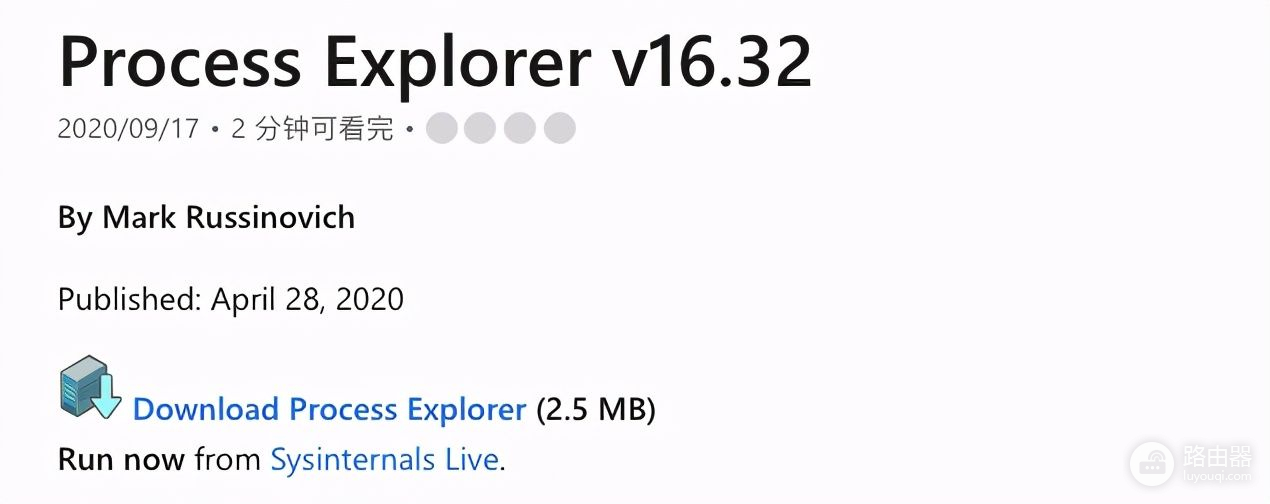
使用非常简单,3 步就够了,让弹窗看不到明天的太阳!
第一步:
打开 ProcessExplorer 后,界面好像有点复杂?
其实根本不用管里面的各种“进程”,只要把功能键拖拽到弹窗上就好了。
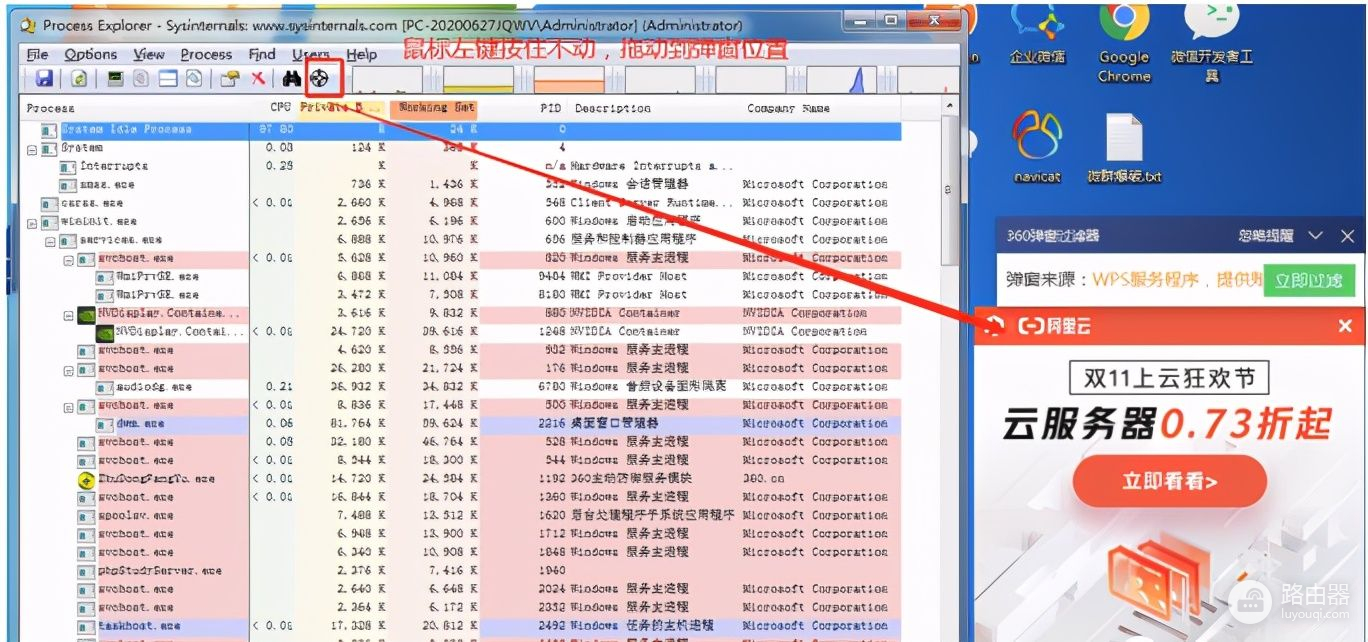
第二步:
双击详情面板,跳出 Image 面板,点击 Explore 按钮。
千万别被密密麻麻的字母吓到了,其实根本就不关你的事.......
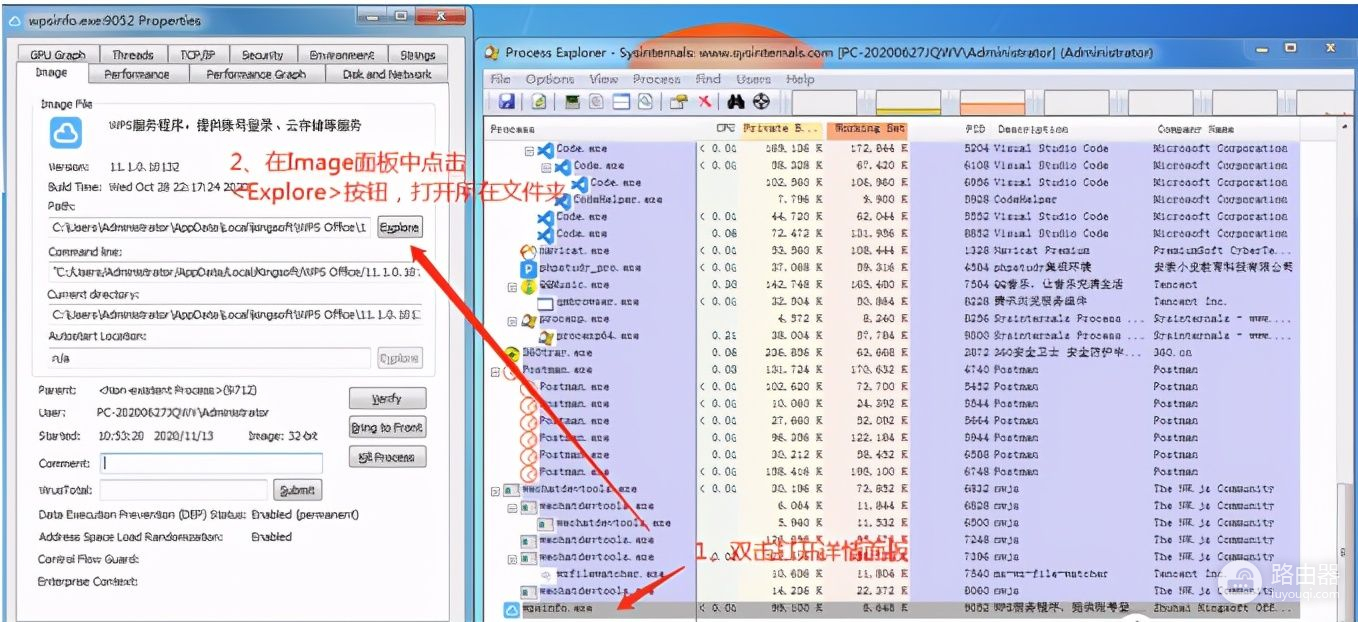
第三步:
在上面的操作后,这时候会弹出一个目录,里面就有弹窗的程序。
就是下图里我所圈画的这个。
这时候,你只要完成最简单的一步:删除!
不过在删除前,一定要先把弹窗给关了,不然它会提示“正在使用无法删除”。
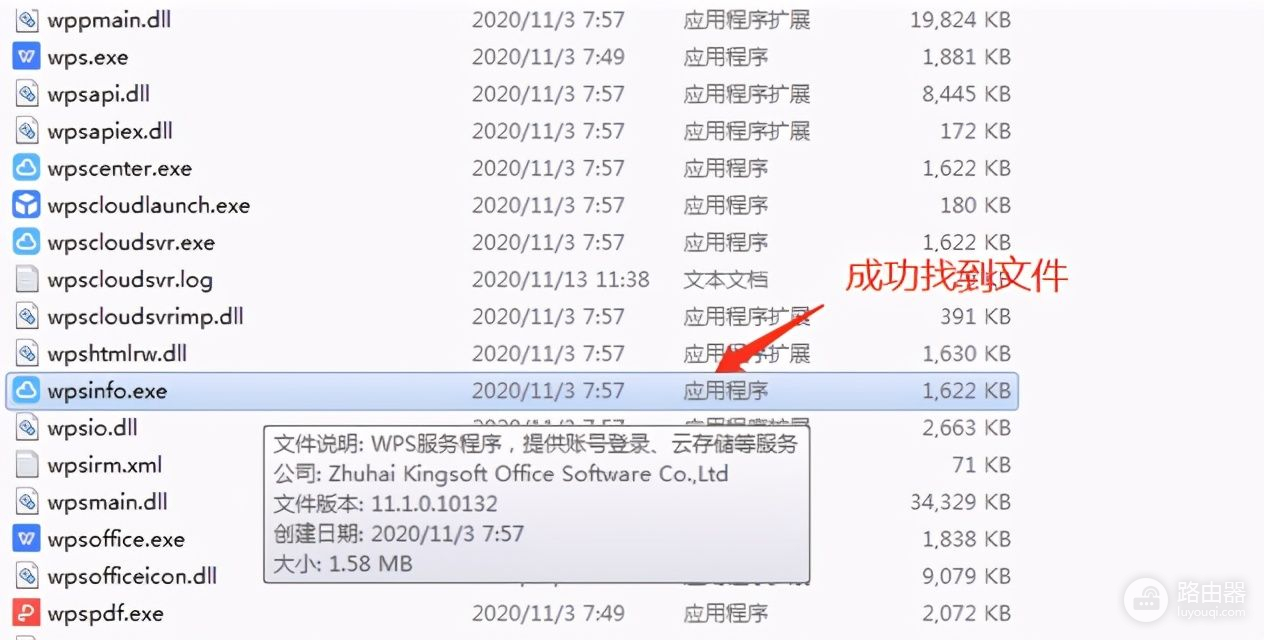
第四步:
来到最后一步,为了不让弹窗文件重新生成,你可以做个“假动作”。
上面删除的文件叫「wpsinfo.exe」,大家记住了。
然后新建一个记事本文件,重命名为「wpsinfo.exe」,右键设置为只读。
至此,弹窗已经彻底被你干掉了,再无重生可能。
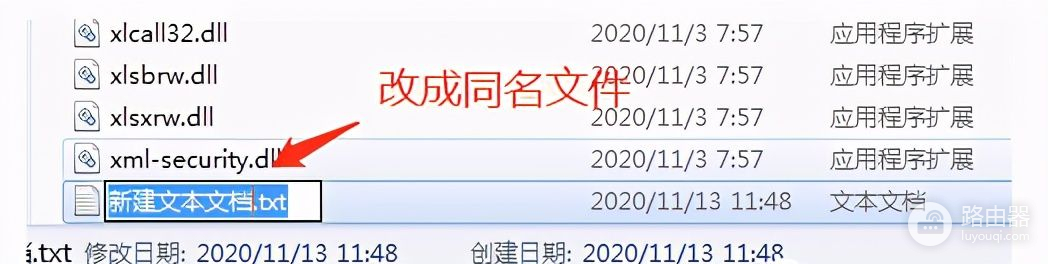
这种方式不愧是微软爸爸出品,妥妥的小而精啊。
而且它不挑系统,不挑配置。
办公室还装着 XP、Win7 的笔记本都能用,你懂的,那老旧的家伙们非常需要拯救。
妹子、小白们整半天关不掉的广告,用上它区区几分钟就好了,那种成就感简直了!
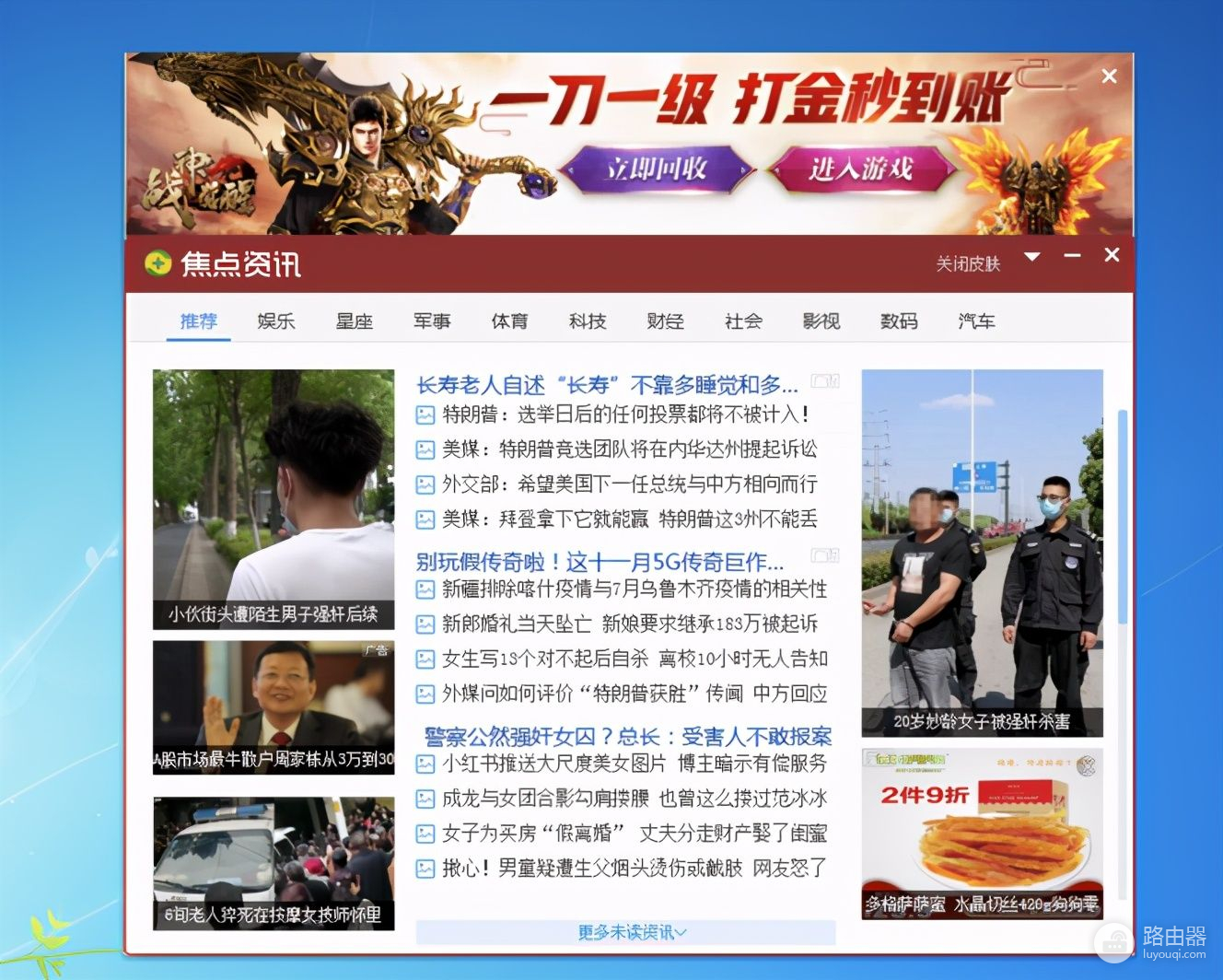
那么,这样的神器在哪找呢?
其实搜索 ProcessExplorer,找一个官方的渠道下载就行了。
快用上它吧,工作不被打扰,游戏时不再弹窗,每次开机迎接你的是精美壁纸而不是垃圾广告,是不是觉得生活都美好了。